지난 강좌에서는 Stable Diffusion Webui_SDForge 버젼을 설치 해 보았다. 시비타이에서 체크포인트 모델이나 로라, 임베딩, VAE 모델을 검색하고 파일을 다운 받아서 폴더에 넣고 사용하는 방법은 AUTO1111 때와 비슷하고 다만 검색할 때 Lightning 버전을 체크해서 가볍게 세팅된 모델을 다운받아 넣는것만 다르다는 것까지 이해 했다.
오늘은 스테이블 디퓨전을 더 효율적으로 사용할 수 있도록 개발된 Extensions(확장기능)을 어떻게 사용할 수 있는지 알아보자. 스테이블 디퓨전 웹유아이에서 이미지를 세팅하려면 세부적으로 세팅값을 조절하면서 결과를 생성해야 하는데 Extensions에 있는 이미 설정된 값을 불러와 기능을 확장해주면 복잡했던 작업을 더 쉽게 만들어주고 변환 작업 또한 수월하게 할 수 있다. 너무 과하면 무거워지므로 작업과 목적에 맞게 적절하게 세팅하는 것이 중요하다.
이미 있는 기능을 찾아서 활성화 해 주는 방법
탭의 가장 오른쪽에 있는 Extensions 탭을 누르면 나오는 페이지에서 Available탭 클릭, 그 다음 Load from 오렌지 버튼을 클릭하면 나오는 화면에서 아래 이미지의 노란 테두리 박스 부분에 찾고자 하는 익스텐션 명을 입력한다. 일단 기본적으로 두 개를 추천해본다.
1. Dynamic Prompt(랜덤프롬프트): 검색 칸에 필요한 익스텐션 명을 입력, 아래 표에 리스트업 되면 해당 칸 맨 오른쪽 인스톨 버튼을 눌러준다. 표에서 사라지면 상단 탭에 있는 Installde을 눌러주고 Apply and restart UI라는 오렌지색 버튼을 눌러서 확장 완료.


이 과정이 끝나고 나면 자신의 스테이블 디퓨전 폴더에 Extensions/SD-dynamic-prompts/wildcards 라는 폴더가 생기고 Extensions탭 옆에도 wildcards Manager 탭이 나타난것을 볼 수 있다. 와일드카드는 상황이나 의상, 배경, 동물, 식물, 컬러, 날씨 등 컨셉이 세팅된 프롬프트를 다양하게 적어 놓은 텍스트 파일인데, 이 파일은 자신이 원하는 것만 편집해서 와일드 폴더에 넣어도 되고 시비타이에서 이미 세팅된 것을 받아서 넣어도 된다. 이미 넣어둔 파일들은 와일드 메니저 카드를 클릭하면 리스트업 되는데, a girl이라는 간단한 프롬프트를 넣고 Batch count를 3개로 지정한 뒤 그 중 _CasualFashion_ 파일을 클릭하여 결과 값을 보면 같은 여자지만 전혀 다른 컨셉의 의상을 입은 이미지가 생성되는 것을 알 수 있다. 카드에 있는 값이 랜덤으로 적용되므로 특별한 목표 값이 없어서 이것 저것 해 보면서 답을 찾아야 한다면 꽤나 효과적인 방법이 될거 같다.

2. SDXLStyles: 스타일을 버튼화 시켜 굳이 프롬프트에 디테일하게 입력하지 않아도 결과물의 스타일을 지정할 수 있어서 초보자들이 연습하기에 너무 좋은 기능이라 강추!

atomixAnimeXL_v10.safetensors(애니모델 중 하나)라는 체크포인트.
긍정프롬프트:An eagle flying across a vast desert, the solemnity of a warrior and a futuristic techno feel.
부정프롬프트:low quality, Sampling steps 10, CFG Scale 4
스타일은 base/Graffiti/ Photographic



같은 상황에서 스타일 버튼만 다르게 눌러서 생성 시킨 결과물이다. 체크포인트 모델이 애니스타일이다 보니 포토그래픽 결과물은 실사화되기 무리였을수도 있겠다 싶지만 대체적으로 마음에 든다.
직접 다운받을 주소를 입력하여 설치해주는 방법
이번에는 직접 익스텐션을 찾아서 다운받고 설치해보자. 위와 달리 이번엔 Extensions탭을 누르고 Install from URL탭을 누른다. LayerDiffuse(배경제거) 스테이블디퓨전 웹유아이 SD-Forge를 다운받았던 Github 홈페이지에서 필요한 익스텐션명을 검색하면 아래 이미지와 같은 화면이 나온다. 코드라는 녹색버튼을 누르면 오른쪽 다운받을 수 있는 주소 옆에 카피 아이콘이 뜨고 그것을 클릭하면 주소가 카피된다. 아래 이미지 입력칸 맨 위에 좀 전에 카피한 깃허브 주소를( https://github.com/Layerdiffusion/sd-forge-layerdiffuse ) 카피해 넣고 Install이라는 오렌지색 버튼 클릭 후 상단 탭에 있는 Installde 탭을 눌러서 나오는 화면의 Apply and restart UI라는 오렌지색 버튼까지 눌러주면 확장 완료. Extensions 기능을 추가할땐 인스톨 후 꼭 Apply and restart UI라는 오렌지색 버튼을 눌러야 적용된다.

Extensions 기능을 비활성화 하고 싶다면
불필요해서 기능을 비활성화 하고 싶으면 다시 Extensions탭을 누른고 아래 표에 체크된 항목 중 비활성화하고 싶은 항목의 체크를 해제해준다. 그리고 이번에도 Apply and restart UI라는 오렌지색 버튼을 꾸욱 눌러주면 끝!
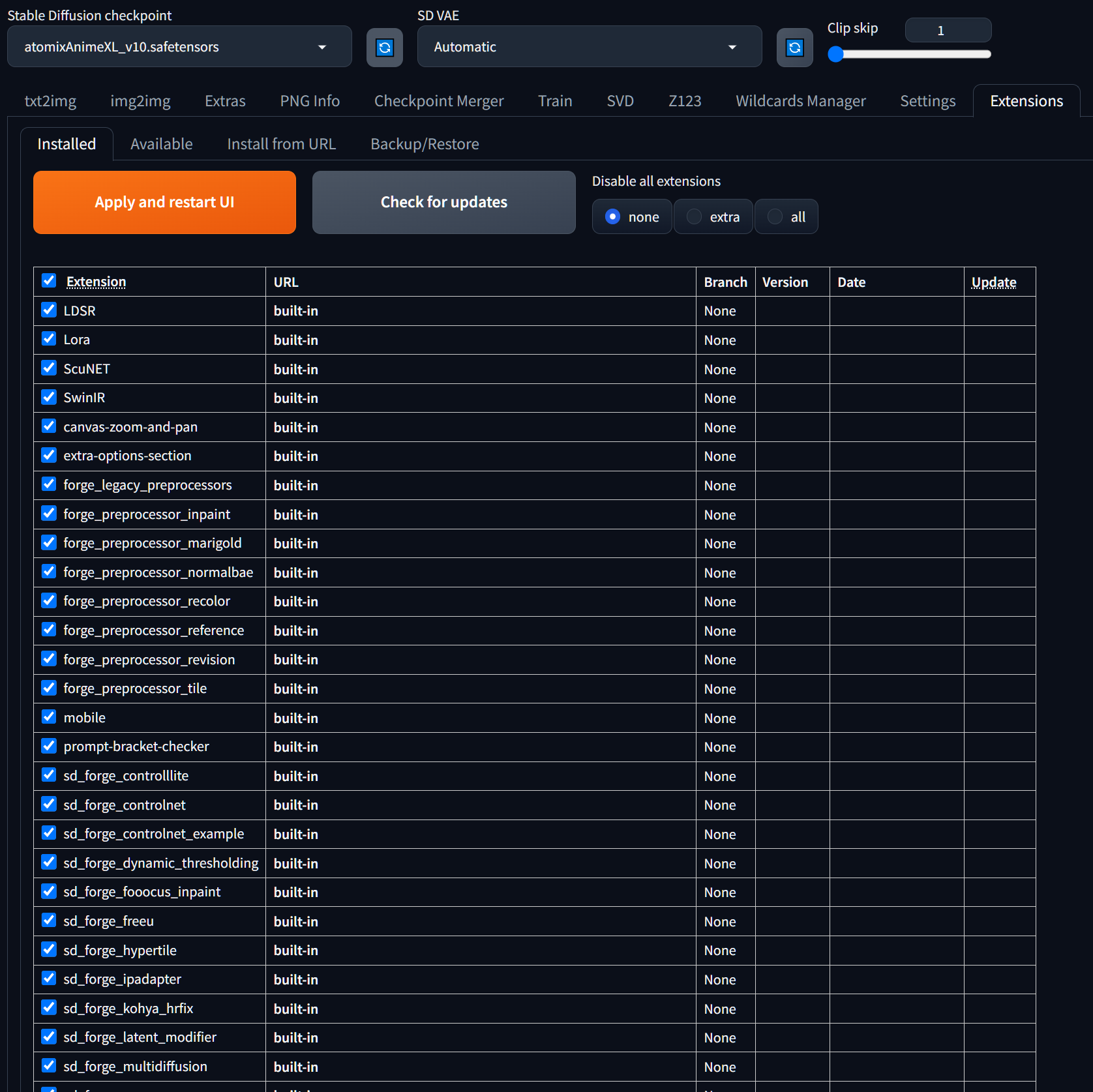
여기까지 Extensions 확장 기능 사용법을 공부해보았다. 기본적인 용어 설명이나 Embedding, Vae에 대해 알고 싶다면 아래 버튼을 클릭해보자.
'스터디' 카테고리의 다른 글
| 스테이블 디퓨전 Webui - 시비타이 모델 etherRealMix_4 (0) | 2024.08.08 |
|---|---|
| 스테이블 디퓨전 Webui - 체크포인트 모델 morphxl_v10 (0) | 2024.07.08 |
| 스테이블 디퓨전 Webui_SD Forge 설치하기 (0) | 2024.04.09 |
| 스테이블 디퓨전 Webui_Forge-모델 적용해보기 (0) | 2024.04.08 |
| Stable Diffusion Webui-Embedding, Vae (0) | 2024.04.07 |





